
สารบัญ:
- ผู้เขียน John Day [email protected].
- Public 2024-01-30 13:07.
- แก้ไขล่าสุด 2025-01-23 15:12.

ในการศึกษาวิศวกรรมของเรา เราถูกขอให้ใช้ Arduino หรือ/และราสเบอร์รี่เพื่อแก้ปัญหาประจำวัน
แนวคิดคือการทำสิ่งที่มีประโยชน์และเราสนใจ เราต้องการแก้ปัญหาที่แท้จริง แนวคิดในการทำเครื่องให้อาหารปลาอัตโนมัติเกิดขึ้นหลังจากการระดมความคิดไม่กี่ครั้ง
คุณเคยลืมให้อาหารปลาของคุณหรือไม่? หรือคุณยุ่งจนไม่มีเวลาดูแลและตกแต่งเฟอร์นิเจอร์ให้เสร็จ ?
มันเกิดขึ้นกับเพื่อนของเราทุกครั้งเพราะเขากลับบ้านดึกและเช้าวันรุ่งขึ้นเขาต้องออกจากบ้านแต่เช้า บางครั้งพ่อแม่ของเขาดูแลปลาของเขา แต่ก็ไม่มีเวลามากที่จะทำทุกครั้ง ดังนั้น เพื่อแก้ปัญหานี้ เรามีแนวคิดโครงการนี้ซึ่งคุณน่าจะสนใจเช่นกัน
อย่างที่คุณควรทราบ ปลาต้องการข้อกำหนดบางประการในการดำรงชีวิตในสภาพที่ดี อย่างแรกคือขนาดของตู้ปลาที่ต้องใหญ่พอที่จะให้ปลาว่ายน้ำได้อย่างอิสระ เงื่อนไขที่สองเกี่ยวข้องกับน้ำที่ต้องกรองอย่างถาวร น้ำนี้ยังต้องเติมอากาศและเติมใหม่บางส่วนเพื่อลดความเข้มข้นของสารที่ไม่ต้องการ สุดท้าย ต้องเก็บน้ำไว้ในช่วงอุณหภูมิที่เหมาะสม ขึ้นอยู่กับชนิดของปลา และเงื่อนไขที่สามเกี่ยวข้องกับอาหาร อันที่จริงปลาต้องได้รับอาหารมากถึงสองครั้งต่อวัน
เป้าหมายของโครงการนี้คือให้อาหารปลาของเราทุกวันโดยไม่ต้องคิด สำหรับสิ่งนี้ เราต้องการทราบอุณหภูมิของน้ำด้วย เนื่องจากปลาจำเป็นต้องได้รับการเก็บรักษาไว้ในช่วงอุณหภูมิที่เหมาะสม ทั้งนี้ขึ้นอยู่กับชนิดของปลา
เนื่องจากข้อจำกัดด้านเวลา ในโครงการนี้ เราจะเน้นในการให้อาหารปลาและการวัดอุณหภูมิ
ในโครงการนี้ คุณจะพบวิธีสร้างโครงการของเราขึ้นใหม่เพื่อการใช้งานของคุณเอง วัสดุแบบจำลองสามารถใช้ทดแทนส่วนประกอบอื่นๆ ที่มีขนาดต่างกันได้ทั้งหมด เพื่อปรับโครงการให้เข้ากับพิพิธภัณฑ์สัตว์น้ำของคุณเอง อย่างไรก็ตาม ส่วนประกอบหลักจะอธิบายให้คุณฟังในคำแนะนำนี้
ในอัตรานี้ ฟังก์ชันหลักจะเสร็จสมบูรณ์ แต่ทุกโครงการสามารถผลักดัน ปรับปรุง และปรับปรุงต่อไปได้ ดังนั้นอย่าลังเลที่จะปรับปรุงโครงการนี้ด้วยตัวเองเพื่อดูแลปลาของเรา
ขั้นตอนที่ 1: ส่วนประกอบ



นี่คือรายการส่วนประกอบหลักที่คุณจะต้องทำโครงการนี้:
Arduino Mega
Arduino Mega คือการ์ดอิเล็กทรอนิกส์ที่ติดตั้งไมโครคอนโทรลเลอร์ซึ่งสามารถตรวจจับเหตุการณ์จากเซ็นเซอร์ ตั้งโปรแกรม และสั่งการแอคทูเอเตอร์ได้ ดังนั้นจึงเป็นอินเทอร์เฟซที่ตั้งโปรแกรมได้ อินเทอร์เฟซนี้เป็นองค์ประกอบหลักของโครงการของเราที่เราจัดหาส่วนประกอบอื่นๆ
เขียงหั่นขนมและสายไฟ
ต่อไป เรามีเขียงหั่นขนมและสายไฟที่ช่วยให้เราสามารถเชื่อมต่อทางไฟฟ้าต่างๆ ได้
เซอร์โวมอเตอร์
จากนั้นเซอร์โวมอเตอร์ที่มีความสามารถในการไปถึงตำแหน่งที่กำหนดไว้และเก็บไว้ ในกรณีของเรา เซอร์โวมอเตอร์จะเชื่อมต่อกับขวดพลาสติกซึ่งจะทำหน้าที่เป็นตู้ปลา การหมุนของขวดช่วยให้วางอาหารสำหรับปลาได้
เซ็นเซอร์อุณหภูมิ
เรายังมีเซ็นเซอร์อุณหภูมิ เซ็นเซอร์กำหนดอุณหภูมิในน้ำและส่งข้อมูลนี้ผ่านบัส 1 สายไปยัง Arduino เซ็นเซอร์สามารถใช้ได้ในอุณหภูมิ -55 ถึง 125 องศาเซลเซียส ซึ่งมากกว่าที่เราต้องการมาก
จอ LCD
หน้าจอ LCD ใช้เพื่อแสดงข้อมูลอุณหภูมิ คุณต้องใช้โพเทนชิออมิเตอร์ 10 kΩ เพื่อควบคุมความคมชัดของหน้าจอและตัวต้านทาน 220 Ω เพื่อจำกัดกระแสในหน้าจอ
LEDs
คุณต้องใช้ไฟ LED 2 ดวงเพื่อระบุว่าอุณหภูมิของน้ำสูงหรือต่ำเกินไป
แนวต้าน
ความต้านทานส่วนใหญ่จะใช้เพื่อจำกัดกระแสในบางส่วนประกอบ
ขวดพลาสติก
เราเอาขวดพลาสติกมาเป็นถังอาหารปลา
คุณต้องเจาะรูในขวดเพื่อให้อาหารตกถึงปลาของคุณ
นี่คือตารางที่มีราคาของส่วนประกอบและตำแหน่งที่คุณสามารถทำได้ (ภาพที่ 9)
ขั้นตอนที่ 2: การประกอบแผงไม้
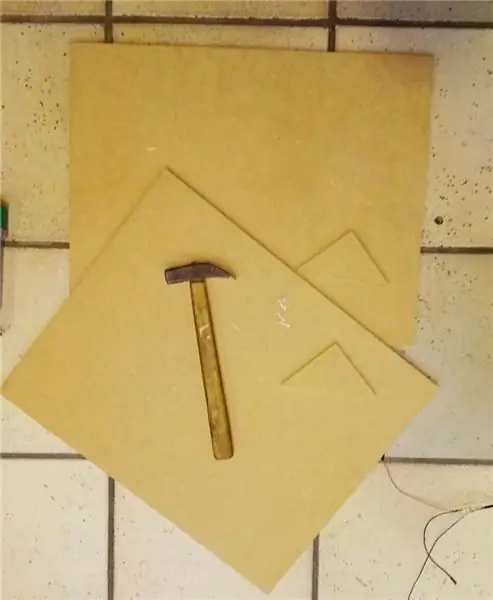
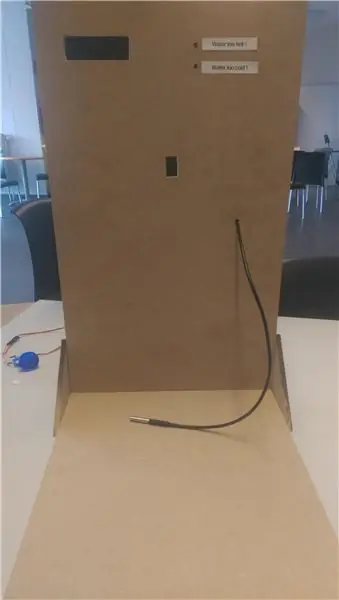
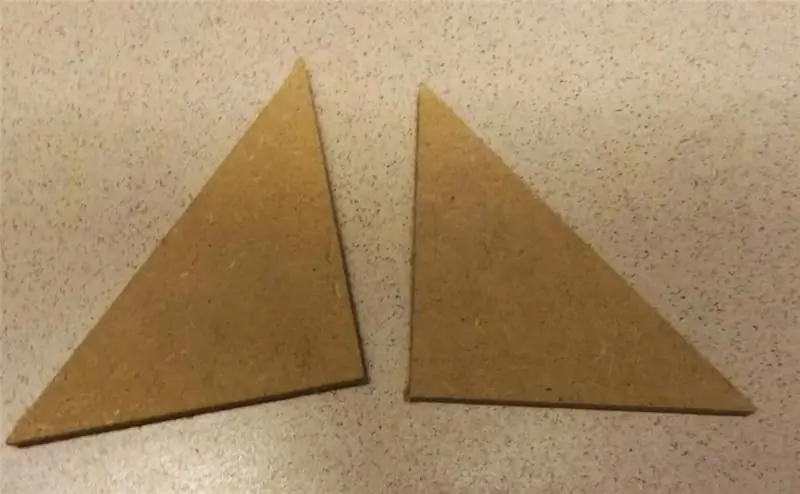
ในการเริ่มต้น เลือกแผงไม้และตัดตำแหน่งของอุปกรณ์ของคุณในแผงใดแผงหนึ่ง คุณสามารถสร้างแบบจำลองของคุณได้โดยใช้ตะปูและแผ่นไม้
ยึดแผ่นไม้สองแผ่นเข้าด้วยกันทำมุม 90° (ภาพที่ 2) และเสริมด้วยโครงไม้สองอัน (ภาพที่ 3)
ส่วนประกอบอิเล็กทรอนิกส์จะอยู่ในกล่องพลาสติก กล่องนี้จะได้รับการแก้ไขหลังแผงไม้แนวตั้ง
ในการทำเช่นนั้น ให้เจาะรูในกล่องนี้เพื่อส่งผ่านสายไฟ (ภาพที่ 4)
จากนั้นติดลวดเย็บกระดาษที่แผงไม้ (ภาพที่ 5)
หลังจากนั้น ให้วางหน้าจอ LCD, เซอร์โวมอเตอร์ และไฟ LED ไว้ในรูที่สอดคล้องกัน แก้ไขขวดพลาสติกบนเซอร์โวมอเตอร์ (ภาพที่ 6)
ขั้นตอนที่ 3: การเดินสายไฟ
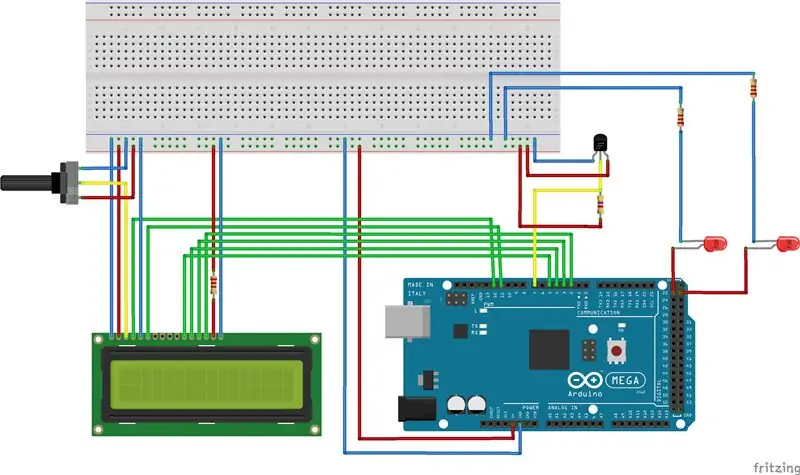
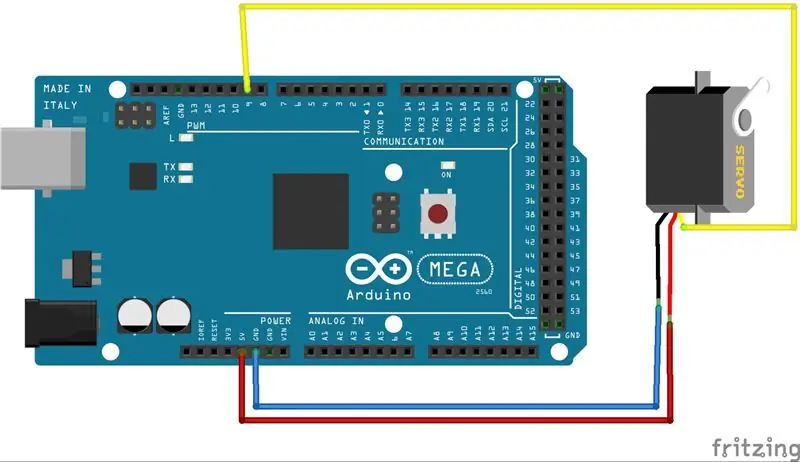
คุณต้องใช้ Arduino สองตัวเพื่อแยกรหัสของเซอร์โวมอเตอร์ออกจากรหัสของ LCD เซ็นเซอร์และไฟ LED เนื่องจากเซอร์โวมอเตอร์จะหมุนทุกๆ 12 ชั่วโมง เซนเซอร์จะส่งข้อมูลอุณหภูมิไปยังหน้าจอ LCD ทุกๆ 12 ชั่วโมงด้วย หากรหัสอยู่ในโปรแกรมเดียวกัน
อันแรกจะจัดการเซ็นเซอร์ หน้าจอ LCD และไฟ LED อันที่สองจะจัดการเซอร์โวมอเตอร์
สำหรับการเดินสายเซ็นเซอร์ คุณจะต้องเชื่อมต่อ (Sensor -> Arduino):
- VCC -> Arduino 5V พร้อมตัวต้านทาน 4.7 kΩ จาก VCC เป็น Data
- ข้อมูล -> พิน Arduino ใด ๆ
- GND -> Arduino GND
สำหรับการเดินสายหน้าจอ LCD คุณจะต้องเชื่อมต่อ (LCD -> Arduino):
- VSS -> GND
- VDD -> VCC
- V0 -> 10 kΩโพเทนชิออมิเตอร์
- RS -> พิน Arduino 12
- ซ้าย/ขวา -> GND
- E -> พิน Arduino 11
- DB0 ถึง DB3 -> ไม่มี
- DB4 -> Arduino พิน 5
- DB5 -> พิน Arduino 4
- DB6 -> พิน Arduino 3
- LED (+) -> VCC ผ่านตัวต้านทาน 220 Ω
- LED (-) -> GND
สำหรับการเดินสาย LED คุณจะต้องเชื่อมต่อ (Arduino -> LED -> Breadboard):
พิน Arduino ใด ๆ -> พินแอโนด -> พินแคโทดไปยัง GND ผ่านตัวต้านทาน 220 Ω
สำหรับการเดินสายเซอร์โวมอเตอร์ คุณจะต้องเชื่อมต่อ (Servomotor -> Arduino):
- VCC -> Arduino 5V
- GND -> Arduino GND
- ข้อมูล -> พิน Arduino ใด ๆ
คุณสามารถดูการเดินสายไฟขั้นสุดท้ายในรูปภาพ
ขั้นตอนที่ 4: ซอฟต์แวร์
เนื่องจากเรามี Arduino สองตัว เราจึงต้องการสองโปรแกรมด้วย
แต่ละโปรแกรมจะแบ่งออกเป็นสามส่วน อันแรกเกี่ยวกับการประกาศตัวแปรและรวมไลบรารี่
ส่วนที่สองคือการตั้งค่า เป็นฟังก์ชันที่ใช้ในการเริ่มต้นตัวแปร โหมดพิน เริ่มใช้ไลบรารี ฯลฯ
ส่วนสุดท้ายเป็นวง หลังจากสร้างฟังก์ชันการตั้งค่าแล้ว ฟังก์ชันลูปจะทำงานตามชื่อของมันอย่างแม่นยำ และวนซ้ำอย่างต่อเนื่อง ทำให้โปรแกรมของคุณสามารถเปลี่ยนแปลงและตอบสนองได้
คุณสามารถค้นหารหัสของเราได้ในไฟล์ที่เข้าร่วม
ขั้นตอนที่ 5: มันทำงานอย่างไร

ตอนนี้เรามาดูกันว่าโครงการทำงานอย่างไร
Arduino MEGA ได้รับการตั้งโปรแกรมให้จ่ายไฟให้กับเซอร์โวมอเตอร์ทุกๆ 12 ชั่วโมง เซอร์โวมอเตอร์นี้จะช่วยให้ขวดพลาสติกหมุนได้ 180° แล้วจึงกลับมาอยู่ในตำแหน่งเริ่มต้น
คุณต้องเจาะรูในขวด ดังนั้นเมื่อมันหมุน มันจะวางอาหารปลาบางส่วนลงในตู้ปลา (ขนาดรูขึ้นอยู่กับขนาดและปริมาณของอาหารที่คุณต้องการวาง)
เซ็นเซอร์อุณหภูมิจะส่งข้อความอิเล็กทรอนิกส์ไปยัง Arduino และ Arduino จะสื่อสารกับหน้าจอ LCD เพื่อแสดงอุณหภูมิบนหน้าจอ
หากอุณหภูมิของน้ำไม่อยู่ระหว่างค่าที่เหมาะสมที่สุด (เราใส่รหัส [20°C; 30°C] ขึ้นกับชนิดของปลา) ไฟ LED ดวงใดดวงหนึ่งจะใช้พลังงาน หากอุณหภูมิต่ำกว่าช่วง ไฟ LED ข้างข้อความ ("น้ำเย็นเกินไป!") จะติดสว่าง หากอุณหภูมิสูงกว่าช่วง ไฟ LED อีกดวงจะติดสว่าง
ขั้นตอนที่ 6: บทสรุป
โดยสรุป เราสามารถพูดได้ว่าโครงการดำเนินการอย่างเต็มที่และสามารถทำหน้าที่หลักได้สองประการ: ให้อาหารปลาวันละสองครั้งและแสดงอุณหภูมิด้วยสัญญาณ (LED) สองสัญญาณเพื่อป้องกันการจำกัดเงื่อนไขอุณหภูมิสำหรับปลา.
เนื่องจากข้อจำกัดและความรู้ในปัจจุบันของเรา เราไม่สามารถพูดได้ว่าโครงการของเราเป็นระบบอัตโนมัติทั้งหมด เราไม่สามารถปรับปรุงโครงการตามที่เราต้องการได้ ดังนั้นเราจึงแนะนำแนวคิดบางประการให้คุณบรรลุเป้าหมายนี้:
การควบคุมอุณหภูมิของน้ำ: หน้าจอ LCD สามารถแสดงเฉพาะข้อมูลอุณหภูมิและระบุขีดจำกัดอุณหภูมิบน/ล่างผ่าน LED เท่านั้น และไม่มีผลต่อการควบคุม
โหมดป้อนอาหารปลาด้วยตนเอง: สร้างความเป็นไปได้ในการให้อาหารปลาด้วยตัวเองโดยไม่ต้องรอ 12 ชั่วโมง
และแนวคิดอื่นๆ อีกมากมายที่เราให้คุณจินตนาการถึงการสร้างสรรค์สำหรับเครื่องให้อาหารปลาในแบบของคุณเอง
แนะนำ:
DIY 37 Leds เกมรูเล็ต Arduino: 3 ขั้นตอน (พร้อมรูปภาพ)

DIY 37 Leds เกมรูเล็ต Arduino: รูเล็ตเป็นเกมคาสิโนที่ตั้งชื่อตามคำภาษาฝรั่งเศสหมายถึงวงล้อเล็ก
หมวกนิรภัย Covid ส่วนที่ 1: บทนำสู่ Tinkercad Circuits!: 20 ขั้นตอน (พร้อมรูปภาพ)

Covid Safety Helmet ตอนที่ 1: บทนำสู่ Tinkercad Circuits!: สวัสดีเพื่อน ๆ ในชุดสองตอนนี้ เราจะเรียนรู้วิธีใช้วงจรของ Tinkercad - เครื่องมือที่สนุก ทรงพลัง และให้ความรู้สำหรับการเรียนรู้เกี่ยวกับวิธีการทำงานของวงจร! หนึ่งในวิธีที่ดีที่สุดในการเรียนรู้คือการทำ ดังนั้น อันดับแรก เราจะออกแบบโครงการของเราเอง: th
Bolt - DIY Wireless Charging Night Clock (6 ขั้นตอน): 6 ขั้นตอน (พร้อมรูปภาพ)

Bolt - DIY Wireless Charging Night Clock (6 ขั้นตอน): การชาร์จแบบเหนี่ยวนำ (เรียกอีกอย่างว่าการชาร์จแบบไร้สายหรือการชาร์จแบบไร้สาย) เป็นการถ่ายโอนพลังงานแบบไร้สาย ใช้การเหนี่ยวนำแม่เหล็กไฟฟ้าเพื่อจ่ายกระแสไฟฟ้าให้กับอุปกรณ์พกพา แอปพลิเคชั่นที่พบบ่อยที่สุดคือ Qi Wireless Charging st
4 ขั้นตอน Digital Sequencer: 19 ขั้นตอน (พร้อมรูปภาพ)

4 ขั้นตอน Digital Sequencer: CPE 133, Cal Poly San Luis Obispo ผู้สร้างโปรเจ็กต์: Jayson Johnston และ Bjorn Nelson ในอุตสาหกรรมเพลงในปัจจุบัน ซึ่งเป็นหนึ่งใน “instruments” เป็นเครื่องสังเคราะห์เสียงดิจิตอล ดนตรีทุกประเภท ตั้งแต่ฮิปฮอป ป๊อป และอีฟ
ป้ายโฆษณาแบบพกพาราคาถูกเพียง 10 ขั้นตอน!!: 13 ขั้นตอน (พร้อมรูปภาพ)

ป้ายโฆษณาแบบพกพาราคาถูกเพียง 10 ขั้นตอน!!: ทำป้ายโฆษณาแบบพกพาราคาถูกด้วยตัวเอง ด้วยป้ายนี้ คุณสามารถแสดงข้อความหรือโลโก้ของคุณได้ทุกที่ทั่วทั้งเมือง คำแนะนำนี้เป็นการตอบสนองต่อ/ปรับปรุง/เปลี่ยนแปลงของ: https://www.instructables.com/id/Low-Cost-Illuminated-
